今回
でIntelのSATA3対応SSD 3枚でのストライプ検証でしたが
公称最大速度が読み込み500MB/s
書き込み315MB/s のカードですので
この性能の3倍以上の速度を補える帯域のRAIDカードが必要になるとx8のRAIDカードが
最適だと判断しました。
選考理由
:SATA3 6.0Gb/s対応である
:PCI Express x8である
:CPUとメモリを搭載していること
PCI Express x4でも起動動作確認できました。
PCI Express x16がVGA専用の1レーンのみだとマザーボード側の設定によるのか
起動しませんでした。
サーバー用途や業務用というイメージが強いメーカーですが
ゲーム・ネット等を中心とする構成の中にあっても
十分にその性能を発揮してくれてました。
-------事前準備(アレイ作成)---------
※カードを取り付ける時は季節に関係なく静電気対策はしておいた方がよいと思います。
取り付けが終わったらいよいよアレイの作成に入ります。
:BIOS画面でRAIDカードのBIOS画面に切り替わったところで Ctrl + A を押します。
そうすると
な画面が出てくると思います。
カーソルの移動方法は画面下のところに表示されています。
※もしドライブをフォーマットさせたりしたい場合は Disk Utilities を選択
:Array Configration Utility を選択します。
このような画面になりますので、
ここから最初に Initialize Drives を選択します。
使いたいドライブを選択していきます。
選択方法はカーソルを合わせてキーボードの ins を押します。
今回はSSD3枚でのRAIDなので3つとも選択しました。
選択し終わったところで Enter を押し
の画面に戻します。
※ここで、注意
操作中に判らなくなったら画面下の部分になにかメッセージが出ていないか
確認してみてください。
私はこのメッセージに気が付かず、暫く冷や汗をかいておりました。
:アレイを作ります。
Create Array を選択し、使用ドライブを決めていきます。
操作方法は Initialize Drives でおこなった方法と同じになります。
※ドライブ単体で使用したい場合でも同じ操作をしていきます。
(選択方法はカーソルを合わせてキーボードの ins キーを押す)
その後 Enter を押すとこのような画面になりますので
必要な設定をしていきます。
・Array Type でRAID 0 を選択
(1つのSSDもしくはHDDだけを使いたい場合はArray Type で Volume を選びます。)
・Array Label は空白でも可。
今回はzigsowと命名しました。
あとは順次設定していきますが、 Stripe Size はデフォルト(256KB)の方が
このカードでのSSDのRAIDには向いているようです。
Read Caching ・ Write Caching ともに警告が出ることがありますが
その場合は Y で進めてしまいます。
最後に Done を選択してアレイの制作は完了です。
もし複数個のRAIDドライブや単一のドライブを Volume として使う場合は
これらの事を繰り返して設定していきます。
今回は接続する3台すべてでRAID 0 を作りましたので
確認するとこうになります。
あとは ESC キーで戻り最後にYesを選択し再起動させればOKです。
その後、マザーボード側の設定にも制作したアレイが現れるので
起動ドライブにする場合は、そちらの設定も忘れずにしておいてください。
-----------------------------------------------
今回の結果はこちら
x4レーンとx8レーンでの結果になります。
一応満足のいく結果になりました。
設定はストライプサイズ256KB アロケーションユニットサイズ64k キャッシュ有
(x8動作はVGA共用)
OSを入れた状態だと
起動時間ですが、RAIDカードBIOSに45秒ほどかかりますので
その分、いままでSSDを起動ドライブにされていると遅くなります。
今回はいままで起動ドライブに使用していたのが
同じIntel SSD510 120GBでしたので
起動速度の向上というわけにはいかなかったようです。
-------------- 最後に -----------------
今回複数のPCへ接続し起動確認してみましたが
ここでRAIDカードのメリットが見えてきました。
カードと接続したドライブ・RAIDアレイは、他のマザーボードに移植しても
そのまま使えました。
それがOSの入った起動ドライブでも問題ありませんでした。
もう1つ
今回 同じadaptec 6405Eも検証に使用しましたが
この時も、アレイの引き継ぎができました。
さらにもう1つ
いままで単体SSDをAHCIモードでOSを入れ使っていましたが
これをマザーボードのSATA3 6.0Gb/2 に2台つないだRAID 0 に
バックアップから復元しようとすると起動できませんでした。
が、RAIDカードを使った場合は完全復元と起動が確認できましたので
そういった部分のメリットもあると認識させてもらいました。
これは、PCを自作する方や色々な機種・パーツを検証される方には
大きなメリットになるのではないかと思います。
-------------- adaptec様からのお手紙---------------
今回のレビューもう少し早くならないかな?という事と
PCIeの帯域の部分でよく判らないことも多く
adaptecさんに訊いてみました。
了承をいただいたので公開
1.ベンチマーク性能について
まず、ASR-6805のベンチマーク性能ですが、
PCIe Gen2 x8スロットに実装時、現状では3台のSSDでのストライプ構成で、
単体SSDの約3倍の性能が達成できているように見えます。
RAIDカードに接続するSSDの台数を4台以上に増やした場合、
性能が頭打ちになった時点で、RAIDカード自体の最大性能となりますので
SSDの台数を増やすことで多少の性能向上が見られる可能性がございます。
また、ホストインターフェイス側のボトルネックは、
PCIe Gen2 x8の最大大域幅: 5Gbps/Lane x 8 Lane/10bit = 4G Byte/sec(理論値)
オーバーヘッドを考慮して理論値の約70%が実行帯域とし場合の帯域幅は2.8G Byte/secとなります。
弊社のASR-6805の最大性能は、搭載されるIOプロセッサ、RAIDファームウェアの性能から
推定で約1.5G Byte/sec程度ですので、ホストインターフェイスは、ボトルネックとはならず、
SSD4台から5台接続時に、RAIDカードの性能自体がボトルネックとなりそうです。
なお、上記性能は、あくまで目安とさせてください。
また、現在、弊社開発部門において、
ファームウェアによるRAIDカード自体の性能向上を行っております。
完成次第、弊社ホームページのダウンロードサイトに掲載される予定です。
というお返事をいただきました。
2011/8/22 OS起動動画追加と追記
2011/8/23 BIOS設定画像追加
2011/8/27 adaptec様よりのメールを追記
-
購入金額
0円
-
購入日
2011年08月18日
-
購入場所




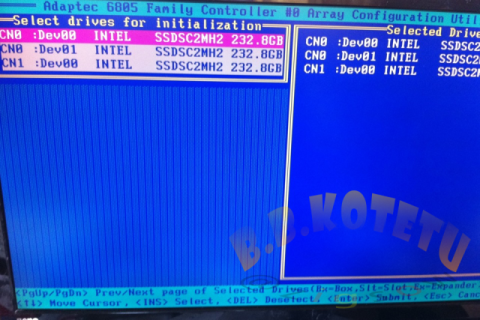

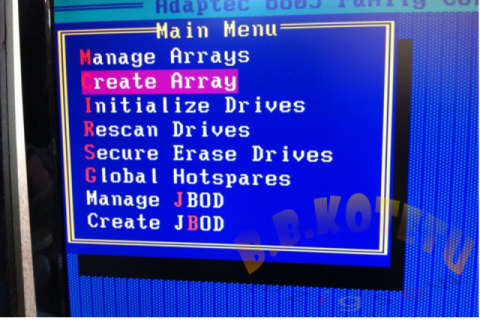


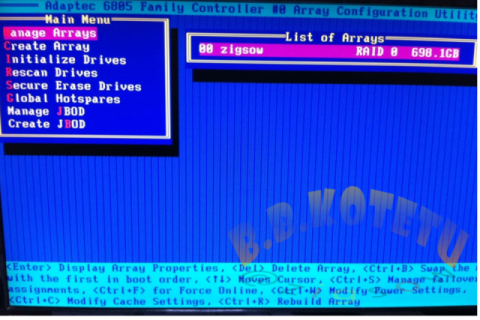


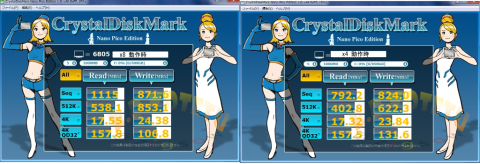


リーダーさん
2011/08/19
daiyanさん
2011/08/19
bibirikotetuさん
2011/08/19
daiyanさんの底力を拝見させていただきましたw
ねおさん
2011/08/19
6405Eだけにとどまらず、6805もレビューするとは・・・
どんな結果になるのか、とても楽しみです^^
ワクワク((o(゜▽゜○)(○゜▽゜)o))ドキドキ
ナンチャンさん
2011/08/19
bibirikotetuさん
2011/08/19
って、鼻血がご飯になるかい!(笑)
daiyanさん
2011/08/19
6405EはRR640並かそれ以上の地雷だと思うw
bibirikotetuさん
2011/08/19
RR640もいつか・・・・・(笑)
daiyanさん
2011/08/19
暮 威喪亜 1975~
mickeyさん
2011/08/19
garpさん
2011/08/19
レビュー楽しみにしてます♪
daiyanさん
2011/08/19
bibirikotetuさん
2011/08/19
LSIのMEGARAIDも気にはなってたんですけど
本当にもう・・・・鼻血もでないww
愛生さん
2011/08/20
私も、3連星なら4~5万円くらいまで出してもって思ってましたが・・・
私の場合、CPU+MB+メモリー+RAIDカードでの金額ですけどw
bibirikotetuさん
2011/08/20
makihibikiさん
2011/08/21
bibirikotetuさん
2011/08/21
某支配人@名古屋定住@イベント行きたいさん
2011/08/22
>
>今回複数のPCへ接続し起動確認してみましたが
>ここでRAIDカードのメリットが見えてきました。
>
>カードと接続したドライブ・RAIDアレイは、他のマザーボードに移植しても
>そのまま使えました。
>それがOSの入った起動ドライブでも問題ありませんでした。
これはいいですね。
手を出す必然性が増えました。
bibirikotetuさん
2011/08/22
たぶんジグユーザーならではのメリットだと思い
書かせていただきました。
ヒロ妨さん
2011/08/22
bibirikotetuさん
2011/08/22
Nao-Rさん
2011/08/24
火傷にご注意! (色んな意味で)
bibirikotetuさん
2011/08/24
でもやっぱり・・・・期待には応えないと(笑)